Как пользоваться программой PotPlayer
Аудио и видеопроигрыватель, созданный автором известной программы KMPlayer. Приложение отличается богатым функционалом, продуманным интерфейсом, высоким качеством воспроизведения. Софт поддерживает большинство форматов и имеет встроенные видеокодеки DXVA. PotPlayer легко настраивается, а для управления программой удобно использовать горячие клавиши.
| Как делать скриншоты ↓ | Как отключить DXVA ↓ | |
| Сбросить все настройки ↓ | Как включить HDR ↓ | |

Основной фишкой для пользователя данного приложения является отсутствие рекламы, но на этом преимущества не кончаются, приложение поддерживает все современные форматы и фильтры, кодеки имеются встроенные.
Как делать скриншоты в PotPlayer
Сделать скриншот или записать видео, очень просто, но многие все равно не знают как это делать, и это объяснимо так как в настройках программы при изучении вопроса выяснилось что нет пунктов которые бы явно указывали как это делать.
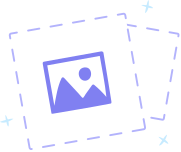
Три варианта как делать скриншот, необходимо выполнить следующие:
— Нажать правой кнопкой мыши на плеере и выбрать «Видео -> Запись кадров» и там уже выбираем нужную вам функцию.
— При просмотре видео или на паузе нажмите горячую клавишу «K» появится меню выбора действия в том числе и создание скриншота.
— Автоматически сделать скриншот «Ctrl+E»

По умолчанию скриншоты сохраняются в C:\Users\Андрей\AppData\Roaming\PotPlayerMini64\Capture
Папку по умолчанию можно сменить, для этого нажмите «K» и выберите соответствующий пункт.
Как отключить DXVA в PotPlayer
Расскажем просто и коротко как отключить Dxva. Два способа из которых первый очень легкий а другой углубленный.
1. В стандартном оформлении при просмотре видео можно увидеть кнопочку «*H/W» если на нее нажать DXVA отключается. (будет соответствующее оповещение на видео)
2. Вариант 2, заходим в Настройки -> Кодеки и фильтры -> Видеокодеки, далее нажимаем кнопку «Встроенные декодеры и DXVA»
Настройка включения отключения находится в блоке Ускорение DXVA.
Как включить HDR
В новых версиях PotPlayer нет необходимости включать самостоятельно HDR он включается автоматически если видео а так же монитор поддерживают HDR. Если монитор не поддерживает HDR то плеер будет воспроизводить изначально включив его, в таком случае цвета будут искажены, исправить это можно отключив его нажав на кнопку как на скриншоте (стандартный скин).
1. HDR включен
1. HDR выключен
Сбросить все настройки
Сбросить все настройки плеера PotPlayer просто, для этого перейдите в общие настройки кнопкой F5 или из основного меню, далее в левом нижнем углу будет кнопочка сброс.
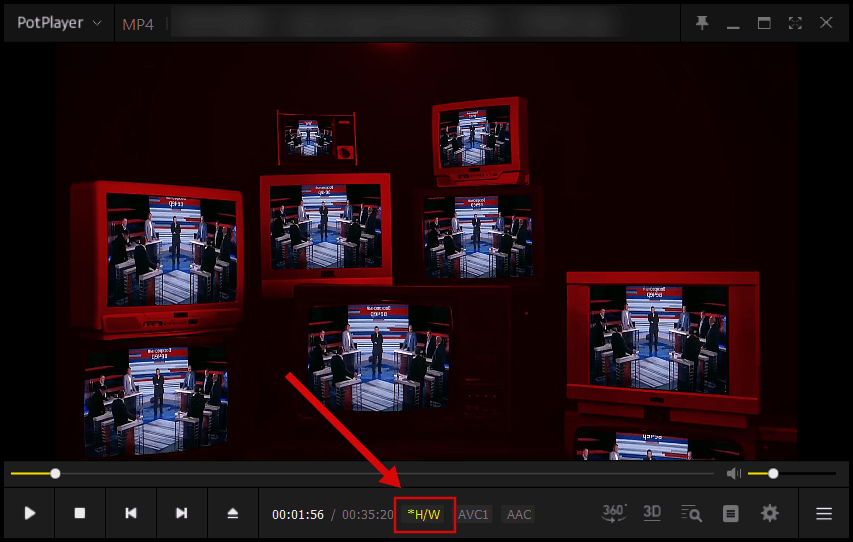
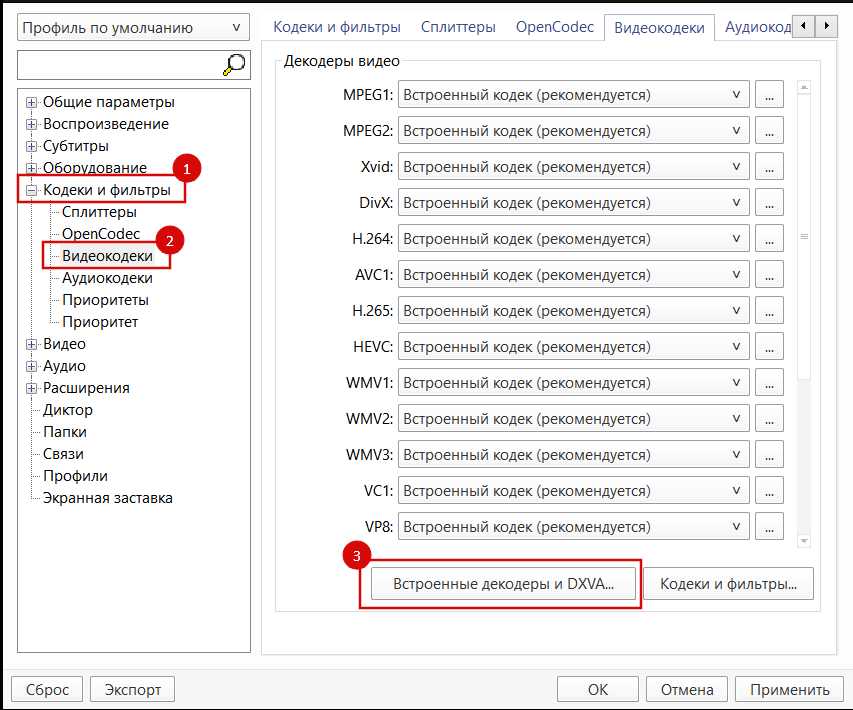
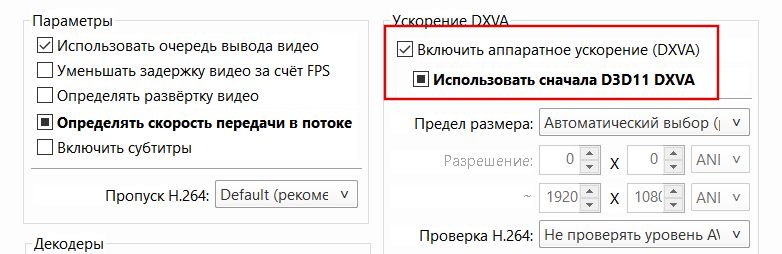
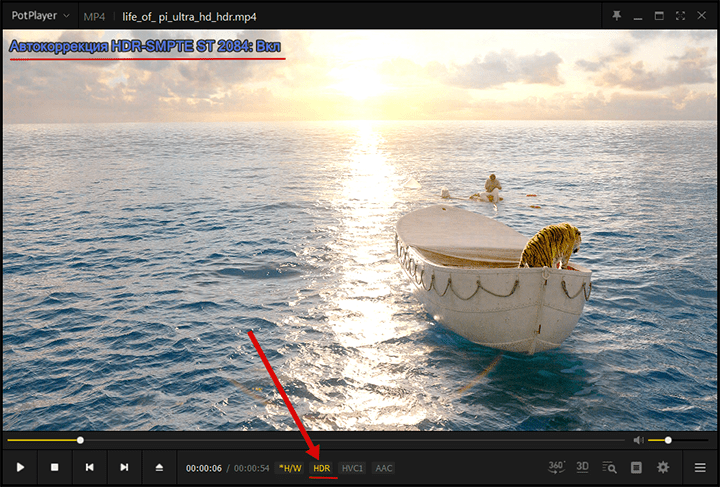
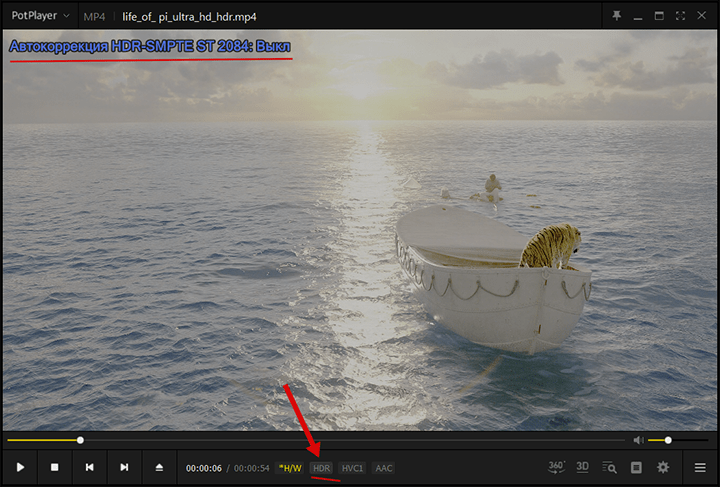
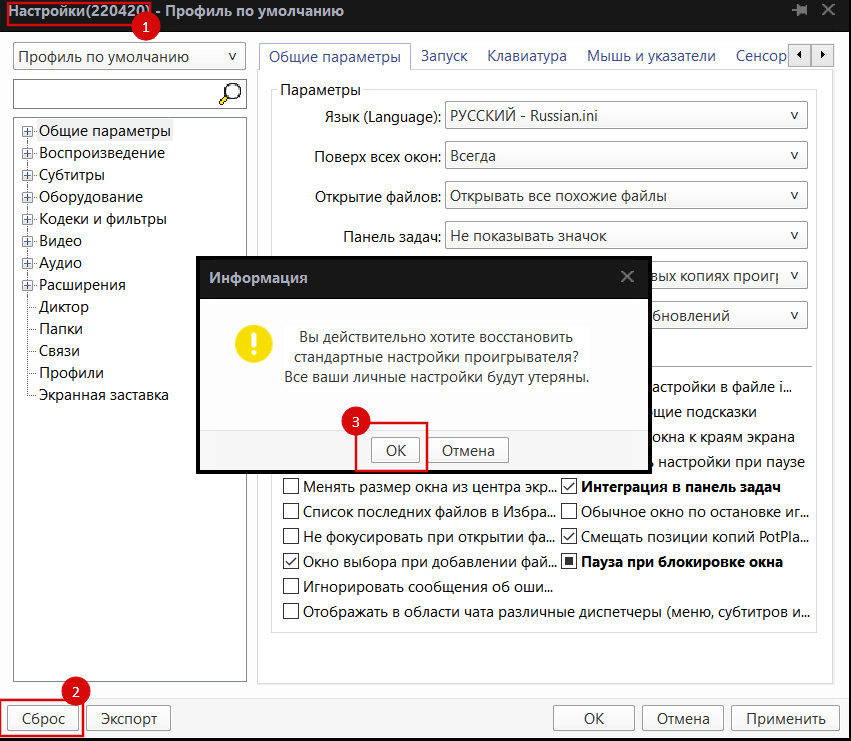
Поддержка 4к качества видео впечатлила! Всем советую.
Не очень требовательный проигрыватель, как раз на мою систему!
Все работает на ура. Видео летают.
Искал плеер с поддержкой HDR,нашел этот.
делает скриншоты